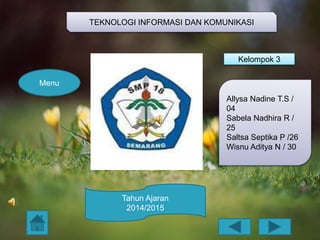
MS PowerPoint 2007 Bab 2
- 1. TEKNOLOGI INFORMASI DAN KOMUNIKASI Kelompok 3 Allysa Nadine T.S / 04 Sabela Nadhira R / 25 Saltsa Septika P /26 Wisnu Aditya N / 30 Menu Tahun Ajaran 2014/2015
- 2. Membuat Presentasi SK & KD Indikator Materi Soal
- 3. Standar Kompetensi Mengenal perangkat keras dan sistem yang digunakan dalam program presentasi. KOMPETENSI DASAR Mengidentifikasi sistem yang digunakan beserta tata cara untuk presentasi.
- 4. Indikator • Siswa mampu membuat dokumen baru • Siswa mampu memilih dan menggani tampilan slide • Siswa apat menggunakan themes slide • Siswa dapat bekerja dengan teks • Siswa dapat menyisipkan gambar
- 5. Membuat dokumen baru Themes slide Tampilan slide Bekerja dengan teks Menggunakan Clip Art Materi
- 6. Membuat dokumen baru – Membuat Dokumen Baru dalam Microsoft PowerPoint 2007 • Klik Office Button > New • Pada Kotak Dialog yang muncul Pilih > Blank and Recent > Blank Template > klik tombol Create. • Untuk menampilkan jendela presentasi di layar monitor kita, jendela presentasi yang akan tampil adalah slide judul presentasi. • Kemudian apabila akan menambahkan slide baru, maka caranya pilih New Slide pada Ribbon Tab Home, atau dengan cara menekan tombol Ctrl+M pada keyboard.
- 8. Memilih tampilan slide • Untuk menggunakan desain layout slide, kita lakukan langkah-langkah sebagai berikut: • Aktifkan slide • Klik Ribbon Tab Home > Layout > pilih layout yang dikehendaki, contoh bentuk layout: Title and Content, perhatikan perubahannya.
- 9. Layout power point 2007
- 10. Menu Content 2 1 4 5 6 3
- 11. Bagian-bagian menu content: 1. Insert Table: untuk membuat table 2. Insert Chart: untuk membuat grafik 3. Insert SmartArt Graphic : untuk membuat struktur organisasi. 4. Insert Picture from File: untuk memasukkan gambar dari file. 5. Clip Art: untuk memasukkan gambar dari clipart. 6. Insert Media Clip: untuk memasukkan file film/ video.
- 12. Menggunakan themes slide • Tema tersebut adalah desain template yang dapat diterapkan untuk seluruh presentasi yang memungkinkan untuk konsistensi seluruh presentasi. Untuk menambahkan tema untuk presentasi: Klik tab 'Design' > Pilih salah satu yang ditampilkan Tema atau klik tombol Galleries
- 13. Tampilan themes slide Untuk menerapkan baru warna tema: Klik panah drop-down Warna. Memilih warna color set atau klik Create New Theme Colors
- 14. BekerjA Dengan teks Memasukan Teks Menambahkan Teks Box Penyalinan dan Pemindahan Pengaturan Teks Pengaturan Ukuran Box Pengaturan Ukuran Box Pengaturan Bullet dan Numbering
- 15. Memasukan Teks Pilih slide di mana Anda ingin memasukkan teks, Klik di Textbox untuk menambahkan teks
- 16. Penambahan teks box Pilih slide yang Anda inginkan untuk menempatkan teks box Pada tab Insert, klik Text Box Klik pada slide dan tarik kursor untuk memperluas teks box Ketik teks
- 17. C.Penyalin dan Pemindahan Untuk menyalin dan menyisipkan data: Pilih item yang ingin Anda salin Pada Kelompok Clipboard Home Tab, klik Copy Pilih item di mana Anda ingin menyalin data Pada Kelompok Clipboard Home Tab, klik Paste Copy dan Paste
- 18. C.Penyalin dan Pemindahan Untuk memotong dan menyisipkan data: Pilih item yang ingin Anda salin, Pada Kelompok Clipboard Home Tab, klik Cut, Pilih item di mana Anda ingin menyalin data, Pada Kelompok Clipboard Home Tab, klik Paste Cut dan Paste
- 19. Pengaturan Teks Font typeface Klik panah di sebelah nama font dan pilih font. Ingat bahwa Anda dapat melihat bagaimana font baru akan terlihat oleh penyorotan teks, dan hovering melalui font typeface baru.
- 20. Pengaturan Teks Mengubah ukuran font: Mengubah ukuran font: Klik panah di sebelah font size dan pilih ukuran yang sesuai, atau Klik pada tombol increase or decrease font size.
- 21. Pengaturan Teks Font Styles dan Efek Font style format standar adalah pilihan yang digunakan untuk menekankan teks. Mereka termasuk: Bold, Italic, dan Underline. Untuk menambahkan teks ke ini: Pilih teks dan klik font Styles disertakan pada font grup dari tab Home atau Pilih teks dan klik kanan untuk menampilkan pengaturan font
- 22. Pengaturan Teks Untuk mengubah warna teks: Pilih teks dan klik tombol Warna yang ada pada font Group dari Ribbon, atau Sorot teks dan klik kanan dan memilih pengaturan warna. Pilih warna dengan mengklik panah bawah di samping tombol warna font. •Ganti Warna Teks
- 23. Pengaturan Teks Untuk mengubah gaya dari Power PointArt Pilih Power PointArt Klik Tab Format untuk Drawing tools Klik tombol Power PointArt fill, tombol Power PointArt Outline, atau tombol Text Effects •Power PointArt
- 24. Pengaturan Teks Ubah Alignment Paragraf Paragraph Alignment memungkinkan Anda untuk menetapkan bagaimana Anda ingin teks yang muncul. Untuk mengubah alignment: Klik Tab Home >Pilih tombol yang sesuai untuk berpihak pada paragraph alignment. Align Left: teks yang berpihak dengan margin kiri Center: Teks yang rata tengah Align Right: Aligns teks dengan margin kanan Gambar 21. Alightment teks Justify: Aligns teks yang rata pada kedua margin kiri dan kanan.
- 25. Pengaturan Teks Untuk indent paragraf, Anda dapat melakukan berikut ini: Klik tombol Indent untuk mengontrol indent. Klik tombol Indent berulang kali untuk meningkatkan ukuran indent Indent Paragraf
- 26. Pengaturan Teks Untuk mengubah arah teks: Pilih teks > Klik tombol Text Direction pada tab Home > Klik pilihan anda Arah teks
- 27. Pengaturan ukuran Textbox Untuk ukuran sebuah textbox: Klik pada textbox > Klik di sudut kotak dan tarik kursor ke ukuran yang dikehendaki
- 28. Pengaturan Bullet dan Numbering Bulleted lists mempunyai poin bullet, daftar yang ada angkanya, dan daftar outline yang menggabungkan angka dan huruf tergantung pada organisasi dari daftar. Untuk menambahkan ke daftar teks yang sudah ada: Pilih teks yang ingin Anda membuat daftar > Klik Bulleted atau klik tombol Numbered Lists
- 29. Clip Art Cliparts adalah fasilitas gambar yang disediakan oleh Microsoft. Cliparts ada pada produk-produk Microsoft seperti Word, Excel dan juga Powerpoint. Cliparts digunakan sebagai ilustrasi teks yang dibuat atau pun sebagai penghias slide. Berikut ini langkah-langkah untuk menyisipkan Cliparts ke dalam slide:
- 30. Cara Membuat Clipart •Klik menu Insert •Pilih Cliparts pada kategori Illustrations •Pada bagian kanan area kerja akan muncul Taskpane ClipArts •Klik tombol Go untuk menampilkan semua gambar Cliparts •Pilih Cliparts yang diinginkan •Cliparts pilihan telah tampil di slide •Atur sesuai selera
- 31. Soal 6 3 1 4 2 5 Perhatikan gambar berikut, untuk mengerjakan soal nomor 1-7 1. Untuk membuat grafik menggunakan gambar icon yang ditunjuk nomor…. a. 1 c. 3 b. 2 d. 4
- 32. 2. Untuk memasukkan clipart dapat menggunakan icon yang ditunjuk dengan nomor…. a. 2 c. 5 b. 3 d. 6 3. Icon nomor 3 dinamakan…. a. insert table c. insert meia clip b. insert chart d. insert smartart graphic 4. Untuk memasukkan gambar dapat menggunakan icon yang ditunjuk nomor…. a. 1 c. 3 b. 2 d. 4
- 33. 5. Icon nomor 2 dinamakan…. a. insert table c. insert chart b. insert picture d. clip art 6. Untuk memasukkan film atau video dapat menggunakan icon yang ditunjuk pada nomor…. a. 1 c. 5 b. 3 d. 6 7. Untuk membuat table dapat menggunakan icon yang ditunjuk pada nomor…. a. 1 c. 3 b. 2 d. 4
- 34. 8. Untuk menyisipkan gambar dari file ke dalam slide dapat dilakukan dengan menggunakan icon…. a. clip art c. picture b. photo album d. shapes 9. Kotak yang dibatasi titik-titik sebagai tempat judul teks dan obyek dinamakan…. a. layout slide c. rectingle b. placheholer d. text box 10. Dokumen presentasi alam microsoft power pointb 2007 berekstensi…. a. .doc c. .xls b. .ppt d. .gif